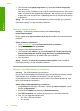User Manual
Table Of Contents
- Indhold
- HP Deskjet F735 All‑in‑One Hjælp
- Oversigt over HP All‑in‑One
- Her finder du yderligere oplysninger
- Hvordan gør jeg?
- Oplysninger om tilslutning
- Ilægning af originaler og papir
- Udskrivning fra computeren
- Udskrivning fra et program
- Valg af HP All‑in‑One som standardprinter
- Ændring af udskriftsindstillinger for det aktuelle job
- Ændring af standardudskriftsindstillinger
- Udskrivningsgenveje
- Udskrivning af specielle udskriftsjob
- Udskrivning af et billede uden ramme
- Udskrivning af fotos på almindeligt papir
- Udskrivning af et foto på fotopapir
- Udskrivning med Maksimum dpi
- Udskrivning på begge sider af papiret
- Udskrivning af et dokument med flere sider som en folder
- Udskrivning af flere sider på et enkelt ark
- Udskrivning af et dokument på flere sider i omvendt rækkefølge
- Spejlvending af et billede til overføringer
- Udskrivning på transparenter
- Udskrivning af en gruppe adresser på etiketter eller konvolutter
- Udskrivning af en plakat
- Udskrivning af en webside
- Annullering af et udskriftsjob
- Genoptag et udskriftsjob
- Brug af kopifunktionerne
- Brug af scanningsfunktionerne
- Vedligeholdelse af HP All‑in‑One
- Rengøring af HP All‑in‑One
- Udskrivning af en selvtestrapport
- Arbejde med blækpatroner
- Håndtering af blækpatroner
- Kontrol af det anslåede blækniveau
- Udskiftning af blækpatroner
- Brug af blækbackup-tilstand
- Opbevaring af blækpatroner
- Justering af blækpatronerne
- Rensning af blækpatroner
- Rensning af blækpatronens kontaktflader
- Rensning af området omkring blækdyserne
- Fjernelse af blæk fra huden og tøjet
- Køb af blækpatroner
- Fejlfinding
- Visning af filen Vigtigt
- Fejlfinding i forbindelse med opsætning
- Papirstop
- Fejlfinding i forbindelse med blækpatroner
- Fejlfinding i forbindelse med udskriftskvaliteten
- Forkerte, unøjagtige eller udløbne farver
- Teksten eller grafikken er ikke helt fyldt ud med blæk
- Der er en vandret forvrænget streg i bunden af siden på en udskrift uden ramme
- Udskrifter har vandrette streger eller linjer
- Udskrifter er blege eller har matte farver
- Udskrifter er slørede eller uskarpe
- Udskrifter er skrå eller skæve
- Blækstreger bag på papiret
- Papir indføres ikke fra papirbakken
- Tekstens kanter er takkede
- Fejlfinding i forbindelse med udskrivning
- Fejlfinding i forbindelse med kopiering
- Fejlfinding i forbindelse med scanning
- Fejl
- HP garanti og support
- Tekniske oplysninger
- Indeks
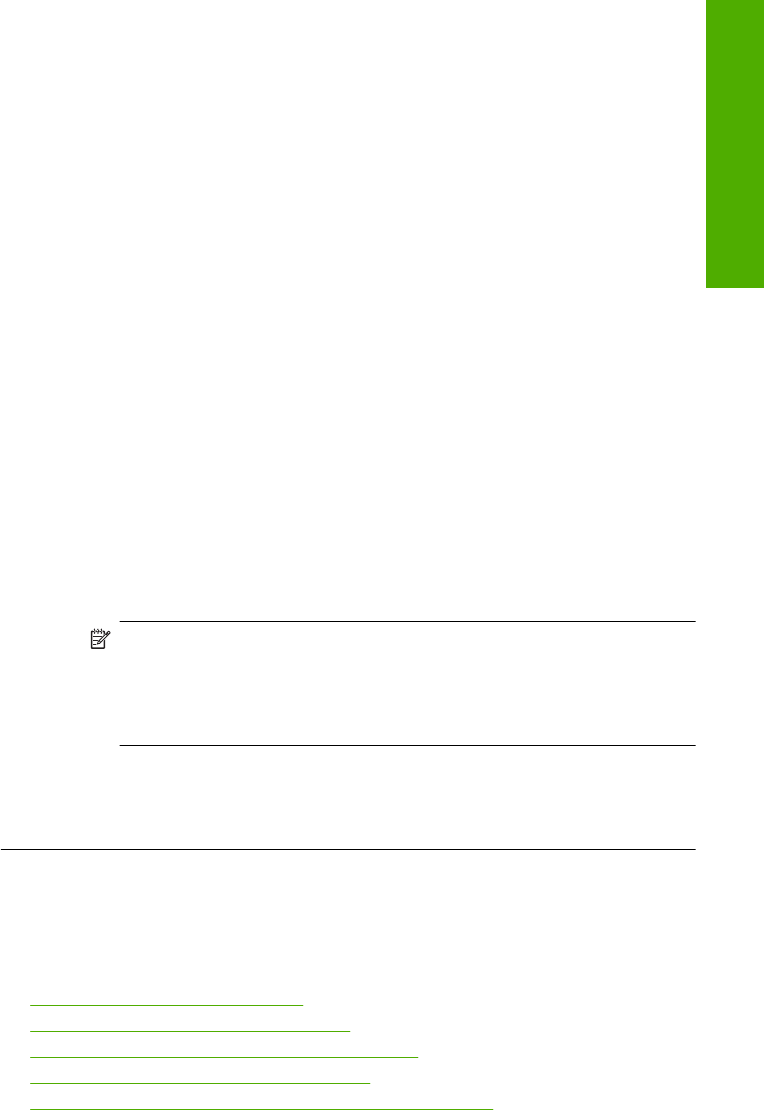
4. Kør programmet Diskoprydning for at slette midlertidige filer og mapper.
Sådan køres Diskoprydning
a.Klik på Start på proceslinjen i Windows, og klik derefter på Programmer eller
Alle programmer, og klik påTilbehør.
b.Klik på Systemværktøjer, og klik derefter på Diskoprydning.
Diskoprydning analyserer harddisken og viser en rapport med en liste over
de komponenter, der kan slettes.
c. Vælg de relevante afkrydsningsfelter for at slette unødvendige komponenter.
Flere oplysninger om Diskoprydning
Diskoprydning frigiver plads på computerens harddisk ved at gøre følgende:
• Slette midlertidige internetfiler
• Slette downloadede programfiler
• Tømme papirkurven
• Slette filer fra temp-mappen
• Slette filer fremstillet af andre Windows-værktøjer
• Fjerne valgfri Windows-komponenter, der ikke benyttes
d.Klik på OK, når du har valgt de komponenter, der skal slettes.
5. Installer softwaren.
Sådan installeres softwaren
a. Sæt software-cd'en i computerens cd-rom-drev.
Softwareinstallationen starter automatisk.
Bemærk! Hvis installationen ikke startes automatisk, skal du klikke på
Start søgning (eller Kør) i menuen Start i Windows. I dialogboksen Start
søgning (eller Kør) skal du skrive d:\setup.exe og trykke på Enter.
(Hvis dit cd-rom-drev ikke har drevbogstavet D, skal du i stedet bruge det
relevante drevbogstav).
b. Følg vejledningen på computerskærmen for at installere softwaren.
6. Prøv at scanne.
Årsag: Softwaren skal afinstalleres helt og derefter geninstalleres.
Der kan ikke udskrives
Prøv følgende løsninger for at løse problemet. Løsninger er vist i rækkefølge med den
mest sandsynlige løsning først. Gennemgå løsningerne i rækkefølge, indtil problemet er
løst, hvis den første løsning ikke løser problemet.
•
Løsning 1: Udskriv selvtestrapport
•
Løsning 2: Slet indholdet i udskriftskøen
•
Løsning 3: Tag USB-stikket ud, og sæt det i igen
•
Løsning 4: Kontroller driverkonfigurationen
•
Løsning 5: Tjek om printeren er i pausetilstand eller offline
Fejl 157
Fejlfinding